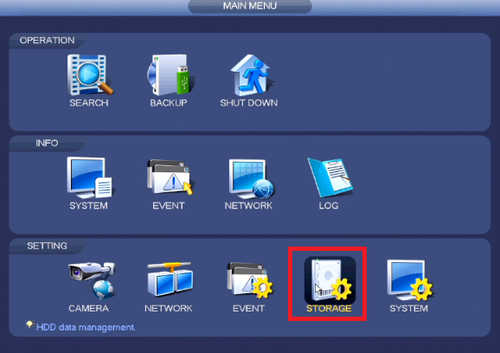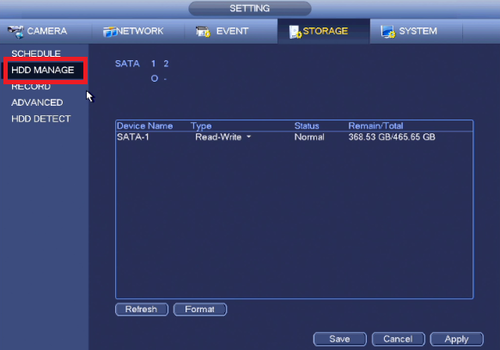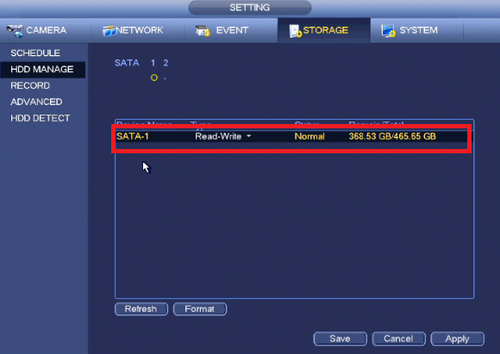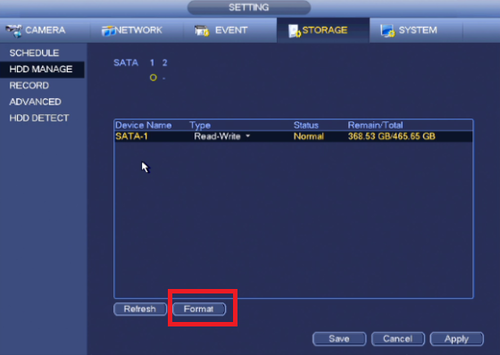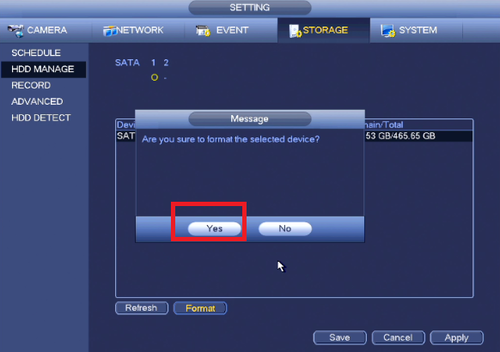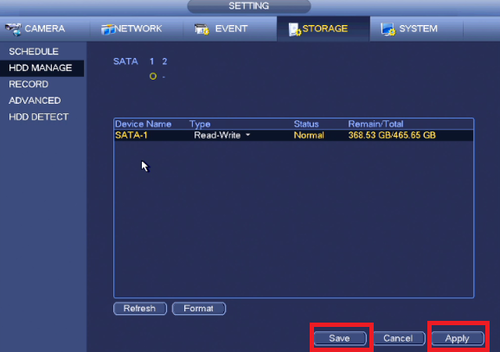Difference between revisions of "NVR/Basic Setup/Format HDD"
(→How to Format HDD) |
|||
| Line 1: | Line 1: | ||
==How to Format HDD== | ==How to Format HDD== | ||
| − | + | 1. From the Main Menu Select Storage. | |
[[File:hddformat1.png|500px]] | [[File:hddformat1.png|500px]] | ||
| − | + | 2. Select HDD Manage. | |
| − | |||
[[File:hddformat2.png|500px]] | [[File:hddformat2.png|500px]] | ||
| − | + | 3. Choose HDD to format. | |
| − | |||
[[File:hddformat3.png|500px]] | [[File:hddformat3.png|500px]] | ||
| − | + | 4. Select Format. | |
[[File:hddformat6.png|500px]] | [[File:hddformat6.png|500px]] | ||
| − | + | 5. Select "Yes" to verify format. | |
[[File:hddformat4.png|500px]] | [[File:hddformat4.png|500px]] | ||
| − | + | 6. Click Apply ➞ Click Save. Device will reboot after changes made. | |
[[File:hddformat5.png|500px]] | [[File:hddformat5.png|500px]] | ||
Revision as of 18:37, 2 May 2016
How to Format HDD
1. From the Main Menu Select Storage.
2. Select HDD Manage.
3. Choose HDD to format.
4. Select Format.
5. Select "Yes" to verify format.
6. Click Apply ➞ Click Save. Device will reboot after changes made.